|
Webcelerator™ Opera |
||||
Thank you for using
Webcelerator
- Click "Preferences" on the toolbar and choose "Proxy Servers."
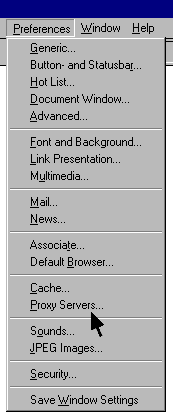
- Check the HTTP checkbox and enter the following in the space provided:
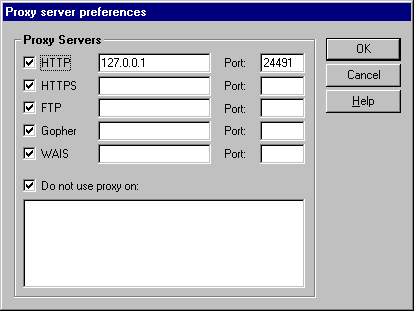
- NOTE: Opera settings are not automatically handled by Webcelerator. You will have to remove this line manually, should you ever decide to uninstall Webcelerator.
- You may make a self test of Webcelerator at any time by right-clicking the Webcelerator icon in the System Tray, select Settings and click on the Test button.
E-mail our Webmaster for any questions or comments regarding this site.
Copyright ©1993-2000 eAcceleration Corporation, All rights reserved.
Webcelerator is a Trademark of eAcceleration Corporation.
Copyright ©1993-2000 eAcceleration Corporation, All rights reserved.
Webcelerator is a Trademark of eAcceleration Corporation.